一个电脑主机怎么带两个显示器
- 格式:doc
- 大小:46.50 KB
- 文档页数:2
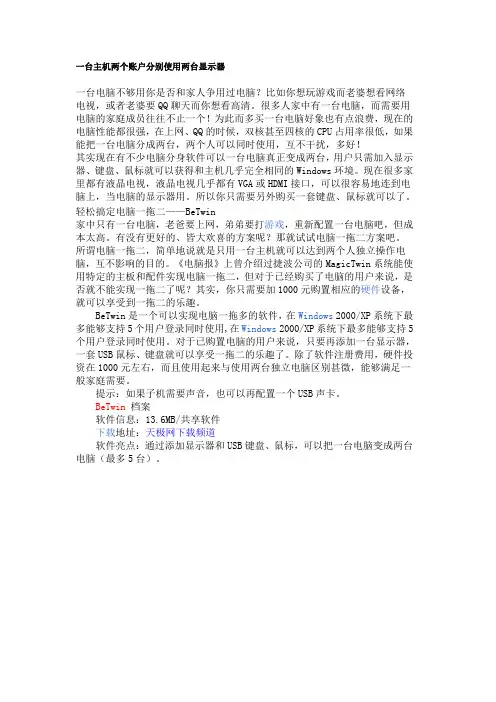
一台主机两个账户分别使用两台显示器一台电脑不够用你是否和家人争用过电脑?比如你想玩游戏而老婆想看网络电视,或者老婆要QQ聊天而你想看高清。
很多人家中有一台电脑,而需要用电脑的家庭成员往往不止一个!为此而多买一台电脑好象也有点浪费,现在的电脑性能都很强,在上网、QQ的时候,双核甚至四核的CPU占用率很低,如果能把一台电脑分成两台,两个人可以同时使用,互不干扰,多好!其实现在有不少电脑分身软件可以一台电脑真正变成两台,用户只需加入显示器、键盘、鼠标就可以获得和主机几乎完全相同的Windows环境。
现在很多家里都有液晶电视,液晶电视几乎都有VGA或HDMI接口,可以很容易地连到电脑上,当电脑的显示器用。
所以你只需要另外购买一套键盘、鼠标就可以了。
轻松搞定电脑一拖二——BeTwin家中只有一台电脑,老爸要上网,弟弟要打游戏,重新配置一台电脑吧,但成本太高。
有没有更好的、皆大欢喜的方案呢?那就试试电脑一拖二方案吧。
所谓电脑一拖二,简单地说就是只用一台主机就可以达到两个人独立操作电脑,互不影响的目的。
《电脑报》上曾介绍过捷波公司的MagicTwin系统能使用特定的主板和配件实现电脑一拖二,但对于已经购买了电脑的用户来说,是否就不能实现一拖二了呢?其实,你只需要加1000元购置相应的硬件设备,就可以享受到一拖二的乐趣。
BeTwin是一个可以实现电脑一拖多的软件,在Windows2000/XP系统下最多能够支持5个用户登录同时使用,在Windows2000/XP系统下最多能够支持5个用户登录同时使用。
对于已购置电脑的用户来说,只要再添加一台显示器,一套USB鼠标、键盘就可以享受一拖二的乐趣了。
除了软件注册费用,硬件投资在1000元左右,而且使用起来与使用两台独立电脑区别甚微,能够满足一般家庭需要。
提示:如果子机需要声音,也可以再配置一个USB声卡。
BeTwin档案软件信息:13.6MB/共享软件下载地址:天极网下载频道软件亮点:通过添加显示器和USB键盘、鼠标,可以把一台电脑变成两台电脑(最多5台)。

一台电脑两个显示器如何设置导读:电脑是一种用于高速计算的电子设备,现在已应用到社会的各个领域,随着大家对于电脑需求的增多,有些朋友不想购买两台电脑时就会将一台电脑连接两个显示器。
下面,我就将一台电脑连接两个显示器的方法分享给你们电脑如何连接两个显示器呢?对于懂电脑的朋友来说,电脑连接两个显示器小菜一碟,可是对于我们小白来说都不知从何下手,只能望洋兴叹。
我给小白朋友整理了电脑连接显示器的详细步骤,赶紧来瞧瞧吧步骤一:了解显示器连接线想要电脑一拖二,得先使用数据线将显示器与电脑连接。
不同的主机,显示器有不同的接口,那么就需要配置不同的连接线,我来了解一下1、最常用的VGA数据连接线,基本上显示器,主机都有一个这样的接口电脑一拖二电脑图解12、这种接口的则是HDMI线,也是常说的高清线,可以保证最高质量的影音信号传送,支持HDMI接口的电脑还是比较多的电脑连接两个显示器电脑图解23、DVI接口也比较常见,查看电脑机箱和显示器有没有配置此接口,有的话就购买一个DVI连接线就可以连接了,不过要注意一下使用的是多少针的DVI线,小编的就是24+1针DVI线显示器电脑图解34、DP接口,可同时传输视频和音频电脑一拖二电脑图解4步骤二:连接电脑主机和显示器了解了电脑主机,与显示器接口我们使用对应的连接线将其连接即可,如果显示器和主机接口不符,我们可以通过添置VGA转HDMI或HDMI转VGA等转接头将其连接电脑电脑图解5步骤三:屏幕设置一般使用数据线将主机和显示器连接上电脑就会自动双屏显示,如果不显示我们还要设置一下下1、右击桌面空白处,选择显示器设置电脑连接两个显示器电脑图解62、找到多显示器设置,选择扩展这些显示器即可(建议上方的显示设置都设置为推荐)电脑连接两个显示器电脑图解73、下面就可以享受双屏啦显示器电脑图解8以上就是一台电脑连接两个显示器的详细步骤啦,学会了就赶紧动手试试吧。

本文整理于网络,仅供阅读参考
win7双屏显示器怎么设置
win7双屏显示器怎么设置?
硬件要求:电脑拥有两个或两个以上的视频输出接口,且支持双输出。
连接方法:使用两个信号线分别将两个显示器连接到笔记本的两个视频输出端口。
设置方法:以win7为例
1、首先在桌面空白处右击鼠标选择“屏幕分辨率”选项;进入分辨率设置对话框。
2、如果电脑主机显卡连接有两台显示器的,就会显示下图效果。
如果未显示出两台显示器的话,单击“检测”进行检测。
然后点击多显示器后面的按钮框,就可以看到“复制这些显示”和“扩展这些显示”两个选项。
(1)如果选择的“复制这些显示”,那么在两个显示器上你会看到一模一样的windows 窗口。
适合教学演示、为多人展示相同内容的场所,也适合会场和户外等商业展示。
(2)如果选择“扩展这些显示”选项即转入扩展模式。
(扩展模式是指一个显示器内容扩展到两个显示器里,并且显示连续而不同的内容),适合视频剪辑、音频剪辑、平面设计等需要比较细腻效果的软件和功能。
如果是游戏玩家或者需要运行多种程序的人群也是非常适合的,甚至有更多的显示屏也可以用这个方法。
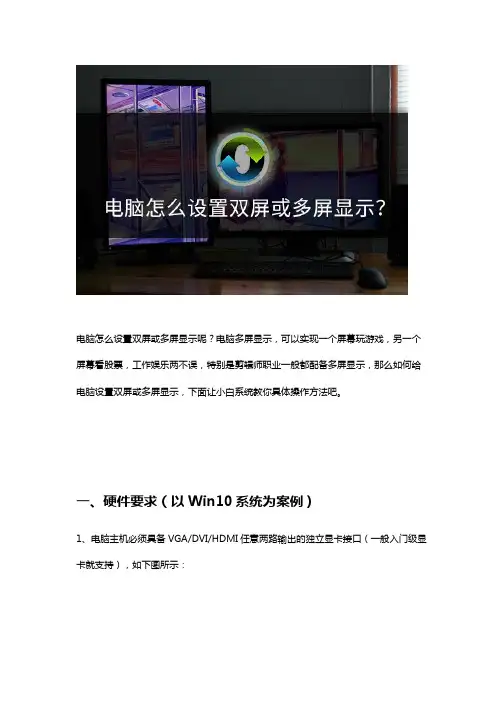
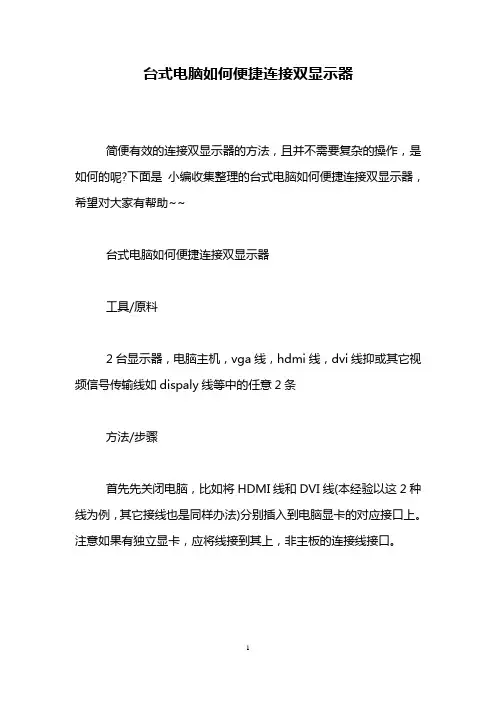
台式电脑如何便捷连接双显示器
简便有效的连接双显示器的方法,且并不需要复杂的操作,是如何的呢?下面是小编收集整理的台式电脑如何便捷连接双显示器,希望对大家有帮助~~
台式电脑如何便捷连接双显示器
工具/原料
2台显示器,电脑主机,vga线,hdmi线,dvi线抑或其它视频信号传输线如dispaly线等中的任意2条
方法/步骤
首先先关闭电脑,比如将HDMI线和DVI线(本经验以这2种线为例,其它接线也是同样办法)分别插入到电脑显卡的对应接口上。
注意如果有独立显卡,应将线接到其上,非主板的连接线接口。
再分别将HDMI线和DVI线接到2台显示器上。
电脑开机进入系统后,按microsoft徽标键+P键,选择其中的某一项即可进入到双显示器同时工作的状态。
鼠标可在两显示器之间横向无缝移动。
台式电脑如何便捷连接双显示器相关文章:
1.电脑接双显示器怎么设置
2.电脑连接双显示器怎么设置
3.台式机怎么同时连接电视和显示器双屏显示
4.台式机怎么连接两个屏幕
5.台式机双屏显示快捷键是什么
6.台式机如何连接多屏幕。
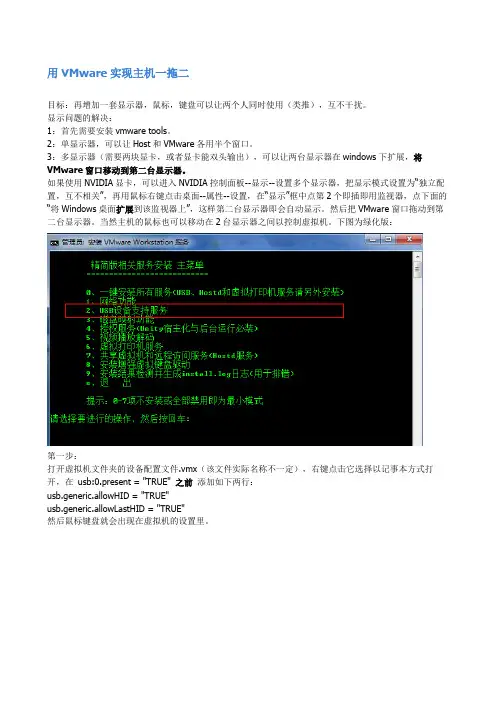
用VMware实现主机一拖二目标:再增加一套显示器,鼠标,键盘可以让两个人同时使用(类推),互不干扰。
显示问题的解决:1:首先需要安装vmware tools。
2:单显示器,可以让Host和VMware各用半个窗口。
3:多显示器(需要两块显卡,或者显卡能双头输出),可以让两台显示器在windows下扩展,将VMware 窗口移动到第二台显示器。
如果使用NVIDIA显卡,可以进入NVIDIA控制面板--显示--设置多个显示器,把显示模式设置为“独立配置,互不相关”,再用鼠标右键点击桌面--属性--设置,在“显示”框中点第2个即插即用监视器,点下面的“将Windows桌面扩展到该监视器上”,这样第二台显示器即会自动显示。
然后把VMware窗口拖动到第二台显示器。
当然主机的鼠标也可以移动在2台显示器之间以控制虚拟机。
下图为绿化版:第一步:打开虚拟机文件夹的设备配置文件.vmx(该文件实际名称不一定),右键点击它选择以记事本方式打开,在usb:0.present = "TRUE" 之前添加如下两行:usb.generic.allowHID = "TRUE"usb.generic.allowLastHID = "TRUE"然后鼠标键盘就会出现在虚拟机的设置里。
第二步:连接好第二套USB鼠标、键盘设备内存和处理器数量按主机配置自行设置,注意在USB控制器中要把3个勾勾上,并确认USB接口模式是2.0还是3.0。
连接后右下角设备会有颜色,证明已经在虚拟机里面工作了。
可以重新拔插鼠键来确定哪一个是需要放进虚拟机里的。
第三步:启动虚拟机,在菜单里选虚拟机--可移动设备--USB 设备--勾选在虚拟机中使用的键盘、鼠标设备。
或者在虚拟机右下角也有设置按钮。
如图:备注:关于虚拟机开游戏的方法,在虚拟机配置文件后面添加monitor_control.restrict_backdoor = "true"用Oracle VM VirtualBox实现主机一拖二所需硬件:一台主机,两台显示器,两套键鼠。
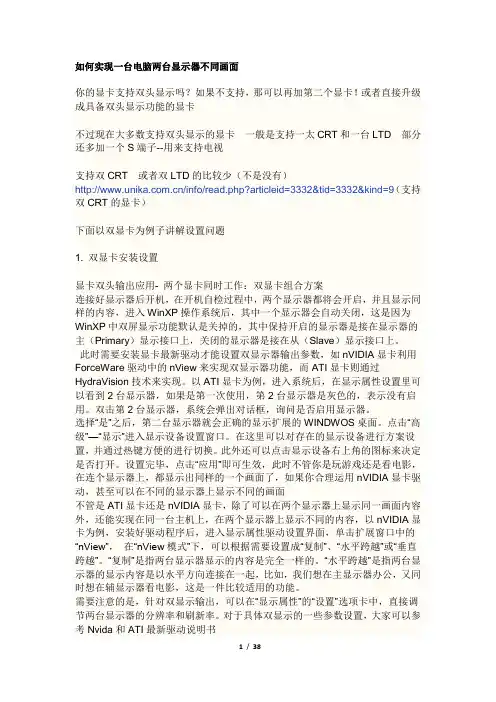
如何实现一台电脑两台显示器不同画面你的显卡支持双头显示吗?如果不支持,那可以再加第二个显卡!或者直接升级成具备双头显示功能的显卡不过现在大多数支持双头显示的显卡一般是支持一太CRT和一台LTD 部分还多加一个S端子--用来支持电视支持双CRT 或者双LTD的比较少(不是没有)/info/read.php?articleid=3332&tid=3332&kind=9(支持双CRT的显卡)下面以双显卡为例子讲解设置问题1. 双显卡安装设置显卡双头输出应用- 两个显卡同时工作:双显卡组合方案连接好显示器后开机,在开机自检过程中,两个显示器都将会开启,并且显示同样的内容,进入WinXP操作系统后,其中一个显示器会自动关闭,这是因为WinXP中双屏显示功能默认是关掉的,其中保持开启的显示器是接在显示器的主(Primary)显示接口上,关闭的显示器是接在从(Slave)显示接口上。
此时需要安装显卡最新驱动才能设置双显示器输出参数,如nVIDIA显卡利用ForceWare驱动中的nView来实现双显示器功能,而ATI显卡则通过HydraVision技术来实现。
以ATI显卡为例,进入系统后,在显示属性设置里可以看到2台显示器,如果是第一次使用,第2台显示器是灰色的,表示没有启用。
双击第2台显示器,系统会弹出对话框,询问是否启用显示器。
选择“是”之后,第二台显示器就会正确的显示扩展的WINDWOS桌面。
点击“高级”—“显示”进入显示设备设置窗口。
在这里可以对存在的显示设备进行方案设置,并通过热键方便的进行切换。
此外还可以点击显示设备右上角的图标来决定是否打开。
设置完毕,点击“应用”即可生效,此时不管你是玩游戏还是看电影,在连个显示器上,都显示出同样的一个画面了,如果你合理运用nVIDIA显卡驱动,甚至可以在不同的显示器上显示不同的画面不管是ATI显卡还是nVIDIA显卡,除了可以在两个显示器上显示同一画面内容外,还能实现在同一台主机上,在两个显示器上显示不同的内容,以nVIDIA显卡为例,安装好驱动程序后,进入显示属性驱动设置界面,单击扩展窗口中的“nView”,在“nView模式”下,可以根据需要设置成“复制”、“水平跨越”或“垂直跨越”。
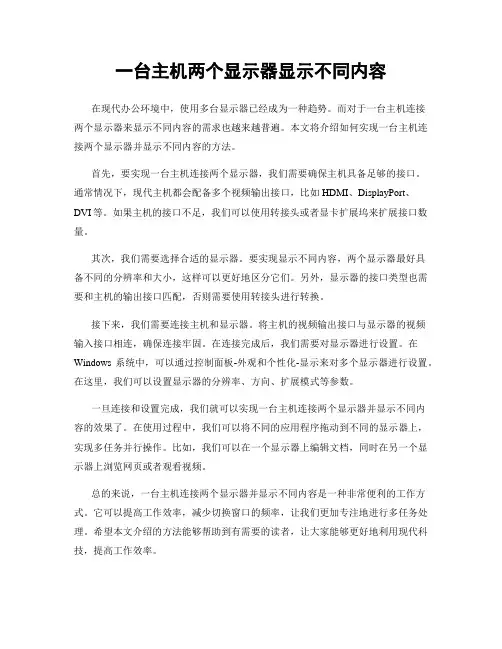
一台主机两个显示器显示不同内容在现代办公环境中,使用多台显示器已经成为一种趋势。
而对于一台主机连接两个显示器来显示不同内容的需求也越来越普遍。
本文将介绍如何实现一台主机连接两个显示器并显示不同内容的方法。
首先,要实现一台主机连接两个显示器,我们需要确保主机具备足够的接口。
通常情况下,现代主机都会配备多个视频输出接口,比如HDMI、DisplayPort、DVI等。
如果主机的接口不足,我们可以使用转接头或者显卡扩展坞来扩展接口数量。
其次,我们需要选择合适的显示器。
要实现显示不同内容,两个显示器最好具备不同的分辨率和大小,这样可以更好地区分它们。
另外,显示器的接口类型也需要和主机的输出接口匹配,否则需要使用转接头进行转换。
接下来,我们需要连接主机和显示器。
将主机的视频输出接口与显示器的视频输入接口相连,确保连接牢固。
在连接完成后,我们需要对显示器进行设置。
在Windows系统中,可以通过控制面板-外观和个性化-显示来对多个显示器进行设置。
在这里,我们可以设置显示器的分辨率、方向、扩展模式等参数。
一旦连接和设置完成,我们就可以实现一台主机连接两个显示器并显示不同内容的效果了。
在使用过程中,我们可以将不同的应用程序拖动到不同的显示器上,实现多任务并行操作。
比如,我们可以在一个显示器上编辑文档,同时在另一个显示器上浏览网页或者观看视频。
总的来说,一台主机连接两个显示器并显示不同内容是一种非常便利的工作方式。
它可以提高工作效率,减少切换窗口的频率,让我们更加专注地进行多任务处理。
希望本文介绍的方法能够帮助到有需要的读者,让大家能够更好地利用现代科技,提高工作效率。

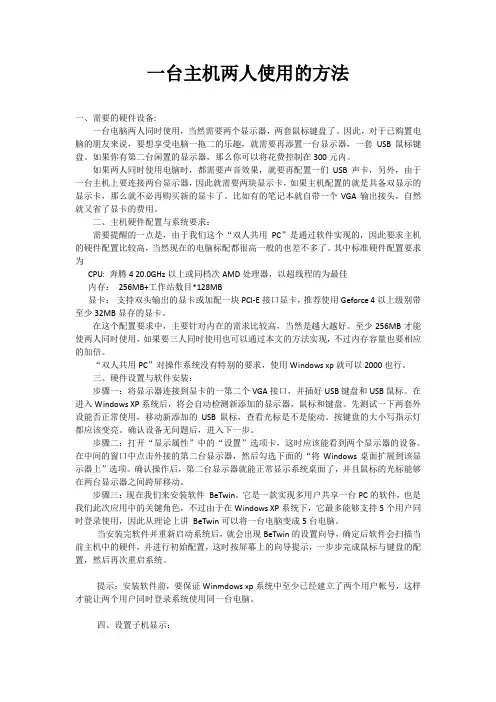
一台主机两人使用的方法一、需要的硬件设备:一台电脑两人同时使用,当然需要两个显示器,两套鼠标键盘了。
因此,对于已购置电脑的朋友来说,要想享受电脑一拖二的乐趣,就需要再添置一台显示器,一套USB鼠标键盘。
如果你有第二台闲置的显示器,那么你可以将花费控制在300元内。
如果两人同时使用电脑时,都需要声音效果,就要再配置一们USB声卡,另外,由于一台主机上要连接两台显示器,因此就需要两块显示卡,如果主机配置的就是具备双显示的显示卡,那么就不必再购买新的显卡了。
比如有的笔记本就自带一个VGA输出接头,自然就又省了显卡的费用。
二、主机硬件配置与系统要求:需要提醒的一点是,由于我们这个“双人共用PC”是通过软件实现的,因此要求主机的硬件配置比较高,当然现在的电脑标配都很高一般的也差不多了。
其中标准硬件配置要求为CPU: 奔腾4 20.0GHz以上或同档次AMD处理器,以超线程的为最佳内存:256MB+工作站数目*128MB显卡:支持双头输出的显卡或加配一块PCI-E接口显卡,推荐使用Geforce 4以上级别带至少32MB显存的显卡。
在这个配置要求中,主要针对内在的需求比较高,当然是越大越好。
至少256MB才能使两人同时使用,如果要三人同时使用也可以通过本文的方法实现,不过内存容量也要相应的加倍。
“双人共用PC”对操作系统没有特别的要求,使用Windows xp就可以2000也行。
三、硬件设置与软件安装:步骤一:将显示器连接到显卡的一第二个VGA接口,并插好USB键盘和USB鼠标。
在进入Windows XP系统后,将会自动检测新添加的显示器,鼠标和键盘。
先测试一下两套外设能否正常使用,移动新添加的USB鼠标,查看光标是不是能动。
按键盘的大小写指示灯都应该变亮。
确认设备无问题后,进入下一步。
步骤二:打开“显示属性”中的“设置”选项卡,这时应该能看到两个显示器的设备。
在中间的窗口中点击外接的第二台显示器,然后勾选下面的“将Windows桌面扩展到该显示器上”选项。

⼀台主机如何连接2个显⽰器⼿把⼿教你⼀台电脑怎么设
置两个显⽰器
我们的电脑拥有着两个显⽰器可以说⾮常霸⽓的,⼀个可以⽤来打游戏⽽另外⼀个则可以来看⼩电影。
还可以⼀个开着视频,⼀个看着⼩电影。
可以说爽歪歪。
下⾯,⼩编就给⼤家说说⼀台电脑设置两个显⽰器的⽅法。
⼿把⼿教你⼀台电脑怎么设置两个显⽰器:
现如今,有很朋友在⼯作的时候,都需要使⽤到两台显⽰器来进⾏,但是⼀台主机上怎么设置两个显⽰器,保障两个显⽰器能够正常⼯作呢?⾸先我们需要⼀个可以双显⽰的显卡,或者是两个独⽴的显卡,来连接双显⽰器。
1.要想⼀台电脑两个显⽰器必须要有显卡的⽀持,显卡上必须要有两个或以上不同的接⼝,⽐如⼩编下⾯这种显卡就有三个接⼝,分别是hdmi+vga+dvi,也就是说这款显卡最多可以接三个显⽰器,我们要连接两个显⽰器,所有选⽤了hdmi接⼝和vga 接⼝。
2.接着我们需要两台拥有hdmi和vga接⼝的显⽰器,进⼊下⼀步。
3.然后⽤连接线分别将显卡的连接⼝和电脑显⽰器连接起来。
4.连接成功后,进⼊电脑系统,这⾥以win7为例,⿏标右键桌⾯空⽩处,选择屏幕分辨率打开,然后在多重显⽰中选择扩展这些显⽰,点击确定并应⽤即可。
以上就是⼀台电脑设置两个显⽰器的⽅法了。
台式机主机如何连接多个显示器我的台式机想实现连接多个显示器,用什么方法好呢?下面由店铺给你做出详细的台式机主机连接多个显示器解决方法介绍!希望对你有帮助!台式机主机连接多个显示器解决方法一:①首先要使用连接线将外接的显示器和电脑相连。
这个还需要分为两种连接方式:比较老的显示器使用VGA接口。
②使用VGA连线,一头接电脑(VGA接口),一头接显示器。
③按Windows+R组合键调出运行窗口输入:desk.cpl →确定,调出设置。
④如果接头不匹配,也可以尝试使用转接头。
关闭电脑的显示器,直接使用外接屏幕也行。
⑤另一种是高清晰度多媒体接口:HDMI(比较新的显示器和电视都有此接口)。
⑥自然,连接线也需要使用HDMI专用线(一头连接电脑HDMI插口,另一头连接外接显示器)⑦设置方法:Windows+P组合键,即可调出设置菜单→扩展。
台式机主机连接多个显示器解决方法二:一台主机多个显示器,多套键盘鼠标组成终端系统,五个用户同时使用互相独立,与使用五台电脑没有任何差别。
(也可为二、三四台)该技术来源于瘦客户机技术,由于计算机的发展,新一代算机资源充足,在使用过程中大量的系统资源一直处于闲置浪费状态,利用率不到10%, 这套解决方案将浪费掉的资源优化整合、充分利用...来自韩国的Offciestation(电脑扩展主机)帮您解决因使用电脑带来的所有弊端!1台计算机 + Officestation解决方案 = 32个或更多用户终端您或您朋友的企业、单位是不是遇到过如下问题:1. 购置的电脑,仅仅是为了其中的一项或几项应用,造成巨大的资源浪费2. 需要不断地升级电脑的操作系统和应用软件3. 电脑的硬件设备也要跟着不断升级4. 居高不下的维护费已经成为企业非常沉重的负担5. 高额电力费用支出6. PC繁琐的零部件的损坏和更换费用人们开始渴望一种既节省钱又简化IT管理的解决方案终于出来啦!电脑扩展主机解决方案Officestation是基于Windows 2000/XP/2003下的Windows 终端设备。
台式机电脑怎么同时连接一个显示器一个电视双屏显示的方法台式机电脑怎么同时连接一个显示器一个电视双屏显示的方法台式机电脑怎么同时连接一个显示器一个电视双屏显示的方法 1一、台式机(显卡有HDMI接口)连接电视1、把HDMI线的一端插在显卡的HDMI接口上,然后另一端和电视连接。
2、用遥控器上的信源功能把电视调成HDMI模式。
3、这时电视就已经会显示桌面了,但是显示的内容会不同。
如果你需要两台显示不同东西的话这样就已经可以了。
如果要显示一样的,那还需要继续调试一下。
4、WIN7系统设置方法:鼠标桌面右键,点个性化→显示→更改显示器设置→选择复制桌面→确定。
这样就实现了台式电脑双屏显示。
XP的话需要下载显卡驱动,然后在图形选项里调试。
很简单,因这边没有XP系统,所以没办法截图二、台式机(无显卡无HDMI接口)连接电视1、因为台式机只有一个VGA接口,所以要用到分屏器。
2、分屏器接上电源后,用一条VGA线连接主机和分屏器的进口。
然后分屏器的两个出口分别连接显示器和电视。
3、要遥控的信源功能把电视调成电脑(有些电视是PC)模式。
4、因为是分频器,所以不用任何设置,电视显示的就和显示器的一模一样。
台式机电脑怎么同时连接一个显示器一个电视双屏显示的方法 21、首先先确定电脑的配置,如果是没有独立显卡的电脑,那么显示器与电脑的连接使用主板的接口;如果是独立显卡,那么显示器与电脑的连接使用显卡的接口。
2、如果电脑只有一个输出端口,比如只有一个DVI或者VGA输出口,那么需要购置一转二转接头来进行双显示器的连接。
不过此情况很少遇到,现在比较新的电脑,一般提供多种输出接口。
3、以最新的配备独立显卡的主流配置电脑为例,一般独立显卡会提供多种输出端口,有DVI接口、HDMI接口、DP接口等。
另外VGA 接口是一种比较老的接口,如果独立显卡没有VGA接口而又需要VGA 接口时,还可以购买DVI转VGA转接头。
4、下面我们需要检查显示器端的输入接口是什么类型,现在的显示器一般会自带VGA或DVI接口,高级的显示器还会提供HDMI、DP接口。
如何实现一个主机两个显示器同时工作一、准备工作1.一块能双头输出的显卡(如果没有双头输出的显卡,也可用加插古老的PCI显卡代替)。
2.一套USB接口的键盘和鼠标(如果要求两个用户同时使用音效需配一个USB的声卡)。
3.两台显示器(对大小、尺寸、性能没有要求,当然为了保护眼睛建议好一点的)。
4.将上述硬件安装到位,并确保能正常使用(图1)。
5.接下来打开“显示属性”—“设置”这时有1 ,2两个显示器图标,我们点击第二个显示器,再选中“将Windows桌面扩展到该监视器上”确认生效(图2)。
然后根据两台显示器的硬件性能分别设置分辨率,色彩位数和刷新率等。
两个显示器都有显示,表示硬件设置基本正确(请以管理员身份执行所有设置操作)。
6.新增两个管理员用户,并设置好密码(如图3)。
注:如果想一拖三甚至一拖多,请相应的增加显示器、显卡和鼠标键盘。
二、安装步骤在这里我们使用最常见的BeTwin,该软件分为2000/XP、和VISTA两种版本,最新版提供15天的试用期。
1.BeTwin的安装非常简单,一路确认即可。
2.按提示重启后进入关键的设备分配授权操作,为确保一次性成功,建议将键盘和鼠标分别摆放到对应的显示器前面后再按“确定”。
3.依照屏幕的提示分别用对应的键盘和鼠标点击“确定”。
4.如果操作正确,重启后主机首先进入系统界面后,在副机上就能看到登陆提示了(图4),建议用一个不同于主机的用户名登陆。
三、实际效果1.简单的看一下各设备的分配情况(图5)2.主、副机分别运行一个游戏(图6),与单机使用没有感觉到区别(归功于海量的内存和强大的双核处理器)也非常流畅。
四、应用扩展1.对于共享宽带上网被禁止的地区,可以使用此方法来共享上网(一台机器里的多个用户)。
2.打造温馨的情侣机、老婆机、父母机、儿女机(其实是再也不担心抢俺的电脑了)。
3.主机放在书房,副机放在客厅(这应该是体积最小的HTPC,只是布线要费点心血)。
一台电脑如何连接2台显示器前一段时间电脑坏了不想修了,就换了一台笔记本,现在原来的显示器放着不用了我想把它连在笔记本上,让笔记本的显示屏跟原来的显示器同时工作,这样可行吗,请各位大大帮帮忙,给详细解释一下谢谢,哦对了我的笔记本是core2t5750,2G内存,集成显卡Intel GMA X3100,主板芯片组Intel GM965 。
是否可行,得先看一下:* 硬件要求笔记本显卡支持双屏显示(Dualview),至少有一个输出接口不妨检查一下,XP系统,右击桌面空白处-属性-设置,如图,能看到1、2两个显屏图标,下面的显示选框中有对应的1、2选项,这是支持双屏显示的。
* 系统要求XP,专业版可以,家庭版不行Vista,旗舰版没的说,家庭基本版及其它版本是否支持,小的也不知道先用链接/转换线将笔记本显卡接口与外接显屏的接口连接起来双屏显示模式下,操作系统允许在两个显屏上同时显示不同的输出内容,也可以显示相同的输出内容,两个显屏可以分别独立调整各自的分辨率、刷新频率。
具体设置你可以点击下图中的“疑难解答”来获得帮助。
使用方法,参考系统帮助,双击我的电脑/计算机,点击下拉菜单中的帮助-帮助和支持中心(或直接按F1键),在搜索框中输入Dualview或者“多监视器”,有详细解答。
如果你的笔记本不是那种很廉价的入门产品,某个侧面上应该有个15针的RGB VGA接口的,插上显示器的视频数据线(如果也是RGB VGA接口的话,可以直接接,如果是DVI口,到电脑卖场去找个转换器),再看看笔记本键盘上切换的功能键就知道该怎么用了(再不明白,看看笔记本的说明书)。
一台电脑连接2台显示器(请教各位高手)30分我家有电脑主机一台,显示器一台,电视机(带VGA接口)一台,请问各位高手,用什么硬件可以把它们连接在一起,并且可以2台显示器都可以使用,实现一边处理文件,另一边看电影(后台)??补充问题我到电脑培训部上课的时候发现电脑主机只有一台,而有2台显示器,不过有2位同学可以同时操作不同的程序而互不影响,我看见连接电脑主机和2台显示器用的是一个类似与转换器的东西,不晓得是啥玩艺??采用一款支持双屏显示功能的显卡,一台主机就能支持两台显示器。
台式机怎么连接两个屏幕我的台式机觉得一个屏幕不够玩!想要连接两个屏幕来玩玩!该怎么办呢?下面由店铺给你做出详细的台式机连接两个屏幕方法介绍!希望对你有帮助!台式机连接两个屏幕方法一电脑使用两个显示器就是电脑连接两个显示器,前提是电脑要支持双输出才行,也就是有一个VGA接口和一个HDMI接口(也可以是DVI接口):1.将电脑的VGA接口和HDMI接口(也可以是DVI接口)各连接一个显示器,连接好后将两个显示器电源开关打开。
2.连接好后,电脑开机进入系统,然后右键点击桌面,进入屏幕分辨率界面,在多屏显示下拉菜单中选择“扩展这些显示”然后点击确定就可以了。
3.点击确定后,就设置好扩展显示屏了,这样两个屏幕就能分别显示内容了:台式机连接两个屏幕方法二设置多屏显示就可以实现独显在两个屏幕上实现拓展显示。
如果你的电脑是a卡,就在ccc里设置;如果是n卡就在nvidia设置里设置。
现在一般的独立显卡都有两个到三个接口,一个显示器接vga接口,另一个显示器接dvi接口(如果显示器和显卡都有hdmi接口的,也可以接hdmi),开机后电脑会自动检测,然后在显卡设置里进行以下设置:点击鼠标右键->显示桌面->属性,点击设置,如下图所示,选中2,确认将Windows桌面扩展到该监视器上,最后点击确认。
用多屏显示既可以设置两台显示器同时显示同一个桌面,也可以设置显示不同的桌面,其实就是将一个桌面划分为上下或者左右两个桌面而已。
效果如下图:台式机连接两个屏幕方法三硬件要求:电脑显卡必须支持双输出,有两个用于连接不同显示器的视频接口,连接方法:使用两个信号线分别将两个显示器连接到显卡上两个视频输出接口。
设置方法:以win7为例1、首先在桌面空白处右击鼠标选择“屏幕分辨率”选项;进入分辨率设置对话框。
2、如果电脑主机显卡连接有两台显示器的,就会显示下图效果。
如果未显示出两台显示器的话,单击“检测”进行检测。
然后点击多显示器后面的按钮框,就可以看到“复制这些显示”和“扩展这些显示”两个选项。
一台主机两人使用的方法一台主机两人使用的方法一、需要的硬件设备:一台电脑两人同时使用,当然需要两个显示器,两套鼠标键盘了。
因此,对于已购置电脑的朋友来说,要想享受电脑一拖二的乐趣,就需要再添置一台显示器,一套USB鼠标键盘。
如果你有第二台闲置的显示器,那么你可以将花费控制在300元内。
如果两人同时使用电脑时,都需要声音效果,就要再配置一们USB声卡,另外,由于一台主机上要连接两台显示器,因此就需要两块显示卡,如果主机配置的就是具备双显示的显示卡,那么就不必再购买新的显卡了。
比如有的笔记本就自带一个VGA输出接头,自然就又省了显卡的费用。
二、主机硬件配置与系统要求:需要提醒的一点是,由于我们这个“双人共用PC”是通过软件实现的,因此要求主机的硬件配置比较高,当然现在的电脑标配都很高一般的也差不多了。
其中标准硬件配置要求为CPU: 奔腾4 20.0GHz以上或同档次AMD处理器,以超线程的为最佳内存:256MB+工作站数目*128MB显卡:支持双头输出的显卡或加配一块PCI-E接口显卡,推荐使用Geforce 4以上级别带至少32MB显存的显卡。
在这个配置要求中,主要针对内在的需求比较高,当然是越大越好。
至少256MB才能使两人同时使用,如果要三人同时使用也可以通过本文的方法实现,不过内存容量也要相应的加倍。
“双人共用PC”对操作系统没有特别的要求,使用Windows xp 就可以2000也行。
三、硬件设置与软件安装:步骤一:将显示器连接到显卡的一第二个VGA接口,并插好USB 键盘和USB鼠标。
在进入Windows XP系统后,将会自动检测新添加的显示器,鼠标和键盘。
先测试一下两套外设能否正常使用,移动新添加的USB鼠标,查看光标是不是能动。
按键盘的大小写指示灯都应该变亮。
确认设备无问题后,进入下一步。
步骤二:打开“显示属性”中的“设置”选项卡,这时应该能看到两个显示器的设备。
在中间的窗口中点击外接的第二台显示器,然后勾选下面的“将Windows桌面扩展到该显示器上”选项。
一个电脑主机怎么带两个显示器?
[标签:电脑主机,显示器 ]
上次在网上看到有牛人可以一个电脑主机带两个显示器,看着心里直痒痒,请教下,如何才能实现...
搁浅的Tаη回答:7 人气:7 解决时间:2009-09-30 10:49
精华知识
好评率:50%
显示器接显卡VGA接口,S端子接电视VIDEO IN.电脑耳机插口接电视AUDIO插口,连接好后.打开电脑,电视,将显示属性设置为双屏,进入控制面板调全屏显示为自动,并选择1显示器+2电视机.如无法进入控制面板.请安装显卡驱动后再调试.调好后电视看电脑电影.玩游戏,上网互不影响.如果显卡没有双屏输出,要用一个VGA分支器才可以同时使用
视频分频器无信号
2007-12-12 22:40
提问者:chris_crow | 悬赏分:50 | 浏览次数:2653次
最近更换电脑,原配置为845主板,ATI镭9100显卡,显卡接一视频分频器,分出两个头,一个连接LG19液晶显示器,一个连接电视,一直使用正常,最近更换电脑,主板更换为双敏945的,显卡为双敏的8500GT,显卡带一DVI接口,一VGA接口,装好后发现视频分频器不能使用了.具体故障为:用分频器连接显卡VGA接口,分出来的两个头分别连接液晶显示器和电视机,开机,则两边都黑屏,拔掉显示器的线,则显示器屏幕显示"无信号输入"字样,此时去掉视频分频器,直接用显示器的线连接显卡VGA接口,显示器也没有显示,但不提示"无信号输入",重启后,显示器正常,进入系统后,拔掉显示器,串接上视频分频器,则显示器与电视端都正常显示,但只要一重启系统,又都黑屏无显示了,请高手指教,是哪里的问题,要如何解决..
问题补充:
已经证实,是显卡的原因,自检时检测到分频器,它会认为是一台电视,画面就关闭了只保留DVI的输出,但DVI上又没有接显示器,所以看不到画面,问题解决方案,买了一个DVI转VGA的头,显示器接上,电视直接接显卡的VGA口
2007-12-13 17:11
最佳答案
看明白你的意思了……是分屏器
首先你的电脑显卡、显示器、电视都没有问题。
问题就在分屏器与显卡的配合上,可能是换显卡后接分屏器,电脑自检时,显示信号不能通过分屏器传送到显示器,而你不用分屏器直接启动进入系统后再接上分屏器显示器却可以显示,是因为不用再通过电脑的启动时的自检。
所以,应该是显卡与分屏器的兼容性,或者显卡本身的设计问题。
解决方法:替换法,换一个分屏器试,如果没问题了则是兼容性问题。
如果换了分屏器后还是不显示,则是显卡本身设计问题。